WPS Excel降序排列表格数据教程
时间:2018-05-26 11:50:29 作者:Joe 浏览量:104
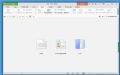
WPS Excel是金山推出的一款电脑办公软件。使用WPS Excel可以高效地制作出电脑Excel表格。还可以对表格进行排序、筛选、合并等操作;
- 进入下载
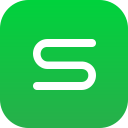
- WPS Excel 2017.11.30 官方版
大小:65.08 MB
日期:2018/5/26 11:54:32
环境:WinXP, Win7, Win8, Win10, WinAll
装软件后双击WPS Excel桌面快捷方式打开软件;

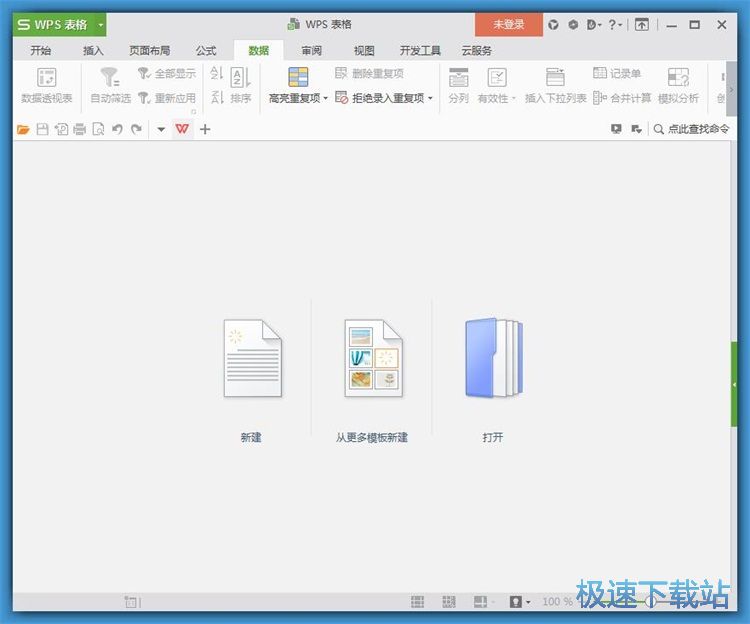
极速小编这一次就给大家演示一下怎么使用WPS Excel对表格的数据进行排序吧。点击WPS Excel主界面中的打开,打开文件浏览窗口;
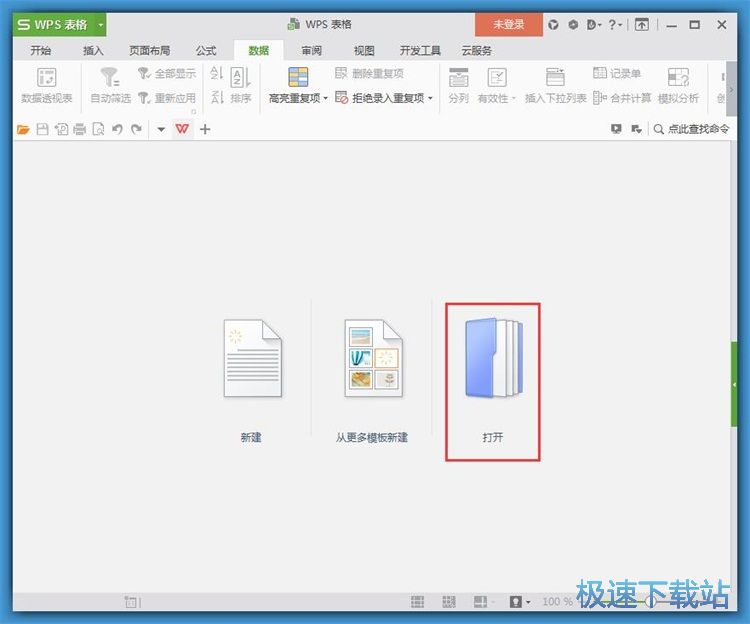
在文件浏览窗口中,根据Excel表格文档的存放路径,找到想要对数据排序的Excel文件。鼠标点击选中文件后点击打开
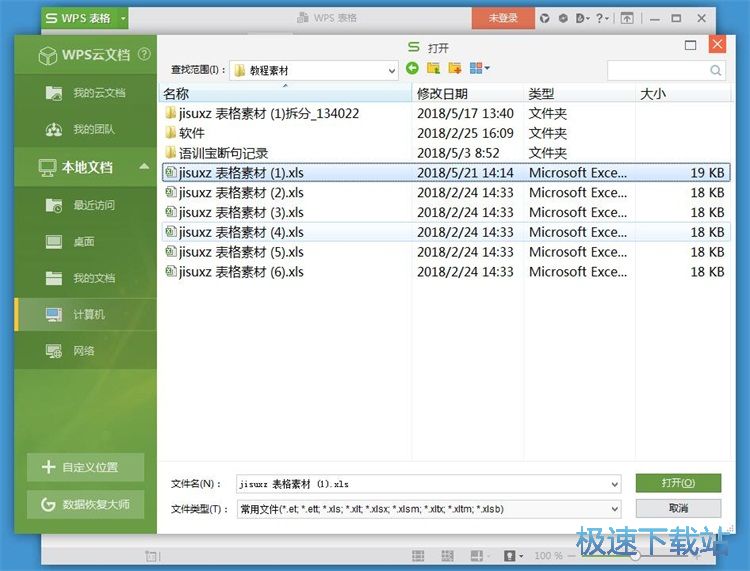
成功打开WPS Excel表格文档。点击WPS Excel顶部功能栏中的数据,进入WPS Excel数据处理功能;
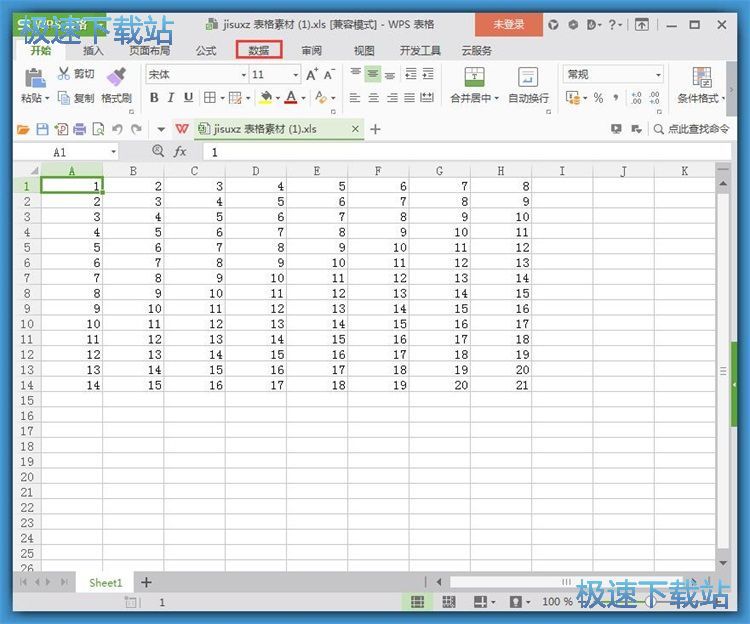
选中想要进行排序的列,然后点击WPS Excel顶部功能栏中的降序排列,就可以将选中的数据进行从大到小降序排列;
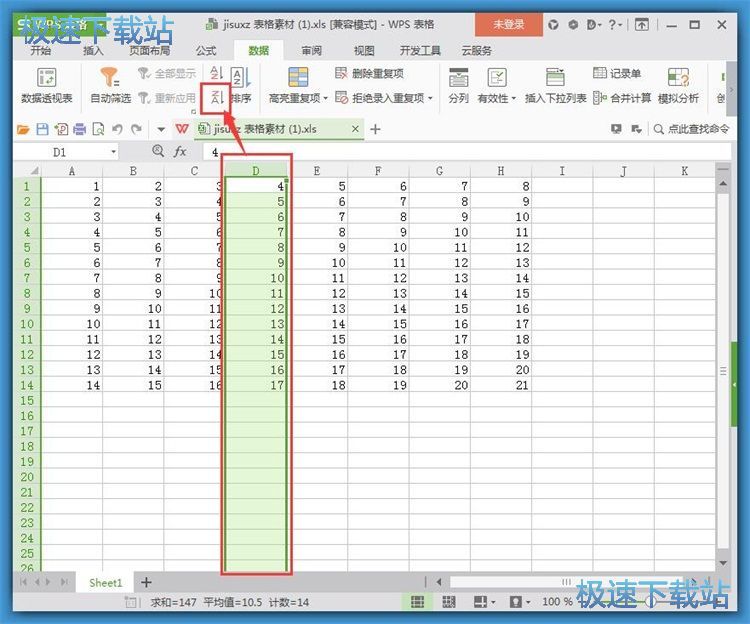
WPS Excel会弹窗询问选择排序依据。保持默认选择,无需修改。点击排序就可以开始开始数据排序了;
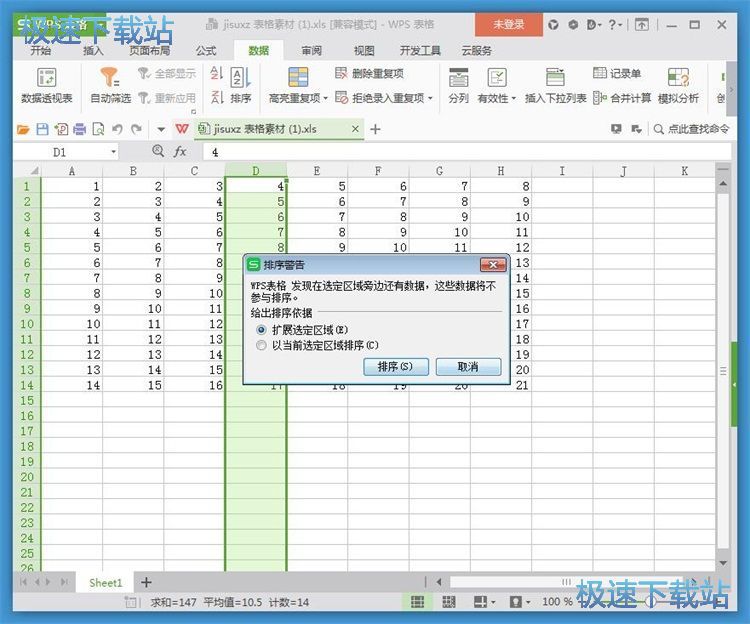
数据降序排序成功,我们可以看到WPS Excel表格文档中的数据现在是以从大到小排列。
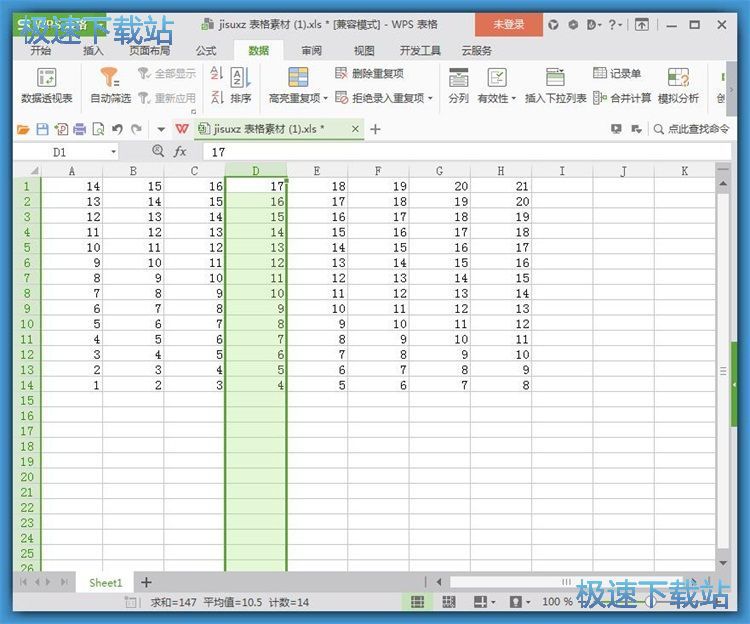
WPS Excel的使用方法就讲解到这里,希望对你们有帮助,感谢你对极速下载站的支持!
WPS Excel 2017.11.30 官方版
- 软件性质:国产软件
- 授权方式:共享版
- 软件语言:简体中文
- 软件大小:66644 KB
- 下载次数:3740 次
- 更新时间:2019/4/1 10:53:45
- 运行平台:WinAll...
- 软件描述:WPS Excel是金山公司的办公软件WPS office的组件之一,是由WPS... [立即下载]
相关资讯
相关软件
电脑软件教程排行
- 怎么将网易云音乐缓存转换为MP3文件?
- 比特精灵下载BT种子BT电影教程
- 土豆聊天软件Potato Chat中文设置教程
- 怎么注册Potato Chat?土豆聊天注册账号教程...
- 浮云音频降噪软件对MP3降噪处理教程
- 英雄联盟官方助手登陆失败问题解决方法
- 蜜蜂剪辑添加视频特效教程
- 比特彗星下载BT种子电影教程
- 好图看看安装与卸载
- 豪迪QQ群发器发送好友使用方法介绍
最新电脑软件教程
- 生意专家教你如何做好短信营销
- 怎么使用有道云笔记APP收藏网页链接?
- 怎么在有道云笔记APP中添加文字笔记
- 怎么移除手机QQ导航栏中的QQ看点按钮?
- 怎么对PDF文档添加文字水印和图片水印?
- 批量向视频添加文字水印和图片水印教程
- APE Player播放APE音乐和转换格式教程
- 360桌面助手整理桌面图标及添加待办事项教程...
- Clavier Plus设置微信电脑版快捷键教程
- 易达精细进销存新增销售记录和商品信息教程...
软件教程分类
更多常用电脑软件
更多同类软件专题












